Cách thiết lập BIOS cho Laptop Dell Inspiron chạy chuẩn UEFI / LEGACY – Quỳnh
Như mình đã nói trong bài viết trước, đó là giao diện BIOS của những dòng máy tính là khác nhau, chính do đó sẽ không có một bài hướng dẫn đơn cử nào hoàn toàn có thể vận dụng được cho mọi dòng máy được, mà yên cầu bạn phải tự khám phá thêm nữa. Mình sẽ san sẻ thêm những bài hướng dẫn cụ thể những chỉnh BIOS cho từng dòng máy đơn cử ( nếu có điều kiện kèm theo ) .
Vâng, và trong bài viết này mình sẽ hướng dẫn chi tiết cho các bạn cách thiết lập BIOS cho Laptop DELL Inspiron 5458, các dòng Laptop DELL Inspiron khác cũng hoàn toàn tương tự nhé.
Hướng dẫn cài đặt BIOS cho LAPTOP Dell Inspiron chuẩn nhất
Hướng dẫn cài đặt BIOS cho LAPTOP Dell Inspiron chuẩn nhất
+ Bước 1: Đầu tiên, vẫn là bước quen thuộc, bạn hãy tắt máy tính => tiếp theo bấm lại vào nút nguồn để khởi động => trong quá trình khởi động bạn hãy nhấn phím F2 liên tục.
Đây chính là giao diện chính chính của BIOS, máy tính DELL này có giao diện BIOS đồ họa chứ không phải là BIOS thường thì mà những bạn vẫn thường thấy .

Tại Tab General thì bạn có thể xem được các thông tin về máy tính của bạn:
- System Infomation: Hiển thị các thông tin như bộ nhớ RAM, CPU, Service Tag, phiên bản BIOS hiện tại…..
- Battery Infomation: Kiểm tra thông tin về PIN.
- ……………………..
+ Bước 2 : Nếu máy tính của bạn có tích hợp sẵn Windows bản quyền thì theo mặc định nó sẽ được thiếp lập sẵn để chạy theo chuẩn UEFI .
Nếu như bạn muốn chuyển sang chuẩn LEGACY hoặc chuyển qua lại giữa 2 chuẩn này thì ban hãy làm như sau:
Thực hiện: Vào Secure Boot => chọn tiếp Secure Boot Enable => tích chọn Disable => chọn Yes

Nhấn vào Apply như hình bên dưới.

+ Bước 3: Tiếp theo bạn chuyển qua tab General => chọn Advanced Boot Options => tích vào lựa chọn Enable Legacy Option ROMs => nhấn Apply.
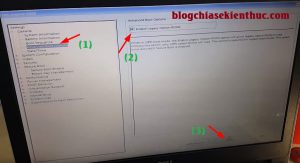
+ Bước 4: Tiếp theo, bạn chuyển qua tab Boot Sequence => tích vào dòng Legacy => chọn Apply.

+ Bước 5: Okay, bây giờ bạn hãy nhấn tổ hợp phím Ctrl + Alt + Del để khởi động lại, sau đó nhanh tay nhấn phím F2 để vào lại BIOS.
1/ Chọn thiết bị khởi động ưu tiên cho Laptop DELL
Bạn vào lại Boot Sequence => chọn thiết bị khởi động ưu tiên => sau đó nhấn vào phím mũi tên để di chuyển nó lên trên cùng => nhấn Apply để áp dụng thay đổi.

2/ Thiết lập lại chế độ UEFI cho Laptop DELL
Trong phần Boot List Option bạn tích chọn UEFI => sau đó nhấn Apply là xong.

Để truy cập nhanh vào BOOT MENU bạn hãy khởi động lại máy tính => trong lúc khởi động lại máy tính bạn hãy bấm liên tục vào phím F12

Và đây là Menu boot của máy tính Dell Inspiron, bạn hãy chọn thiết bị mà bạn muốn boot vào là xong .

Lời kết
Như vậy là mình đã hướng dẫn rất chi tiết cho các bạn cách thiết lập chuẩn UEFI và chuẩn LEGACY cho Laptop Dell Inspiron rồi nhé. Còn rất nhiều thông tin khác có trong BIOS mà bạn có thể vào từng tab để tìm hiểm thêm.
Hi vọng bài viết này sẽ hữu dụng cho những bạn đang chiếm hữu dòng Laptop này. Chúc những bạn thành công xuất sắc !
Source: https://thomaygiat.com
Category : Máy Tính
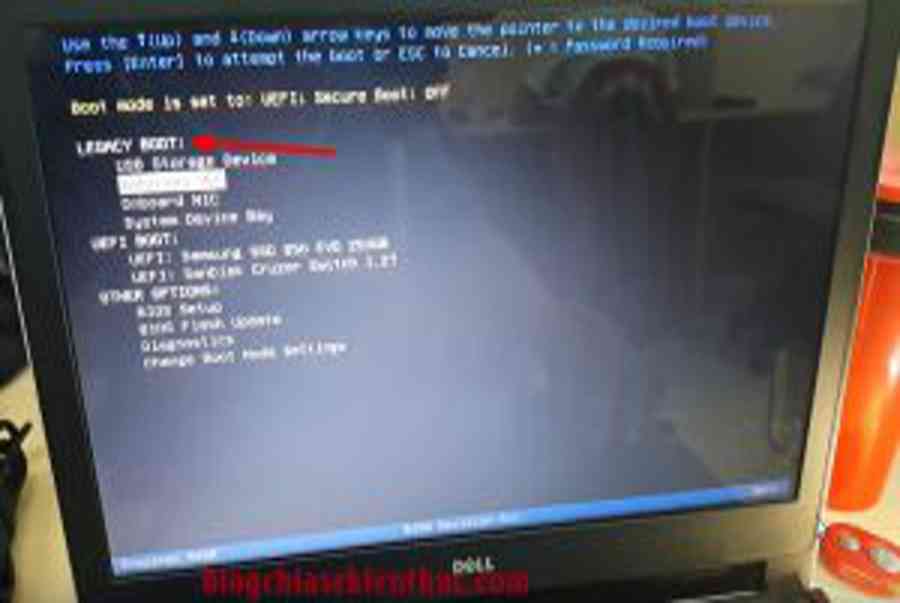

Khắc Phục Máy Tính Bị Đen Màn Hình Chỉ Thấy Chuột Tại Nhà
Khắc phục lỗi máy tính bị đen màn hình chỉ thấy chuột tại nhà Máy tính bị đen màn hình chỉ thấy chuột khiến nhiều…

Nguyên nhân và cách xử lý khi laptop bị treo không tắt được
Chiếc máy tính tưởng chừng như là người bạn không thể thiếu trong việc xử lý công việc, nhưng một ngày nọ, khi bạn đang…

Laptop Gigabyte AORUS 15P YD 73S1224GH – GEARVN.COM
Mục ChínhThông số kĩ thuật : Đánh giá chi tiết laptop Gigabyte AORUS 15P YD 73S1224GH Siêu chiến binh AORUS với thiết kế đột phá và…

6 mẫu laptop dưới 15 triệu tốt nhất 2022 phù hợp cho mọi người
Mục Chính1. Laptop Dell Inspiron N3505 R5Thông số kỹ thuậtƯu điểmKhuyết điểm2. Laptop HP Pavilion 15 eg0513TU i3Thông số kỹ thuậtƯu điểmKhuyết điểm3. Laptop MSI…

TOP #12 CHIẾC LAPTOP 12 INCH MỎNG NHẸ NHẤT HIỆN NAY
Nếu bạn là nhân viên văn phòng hoặc học sinh sinh viên, ở mọi điều kiện tài chính và đang muốn tìm một chiếc laptop…

Top 5 laptop dưới 10 triệu bán chạy nhất năm 2022 tại Điện máy XANH
Biên tập bởi Trần Ngọc Mỹ Phương Cập nhật 5 tháng trước 287 Bạn đang đọc: Top 5 laptop dưới 10 triệu bán chạy nhất…
![Thợ Sửa Máy Giặt [ Tìm Thợ Sửa Máy Giặt Ở Đây ]](https://thomaygiat.com/wp-content/uploads/sua-may-giat-lg-tai-nha-1.jpg)
